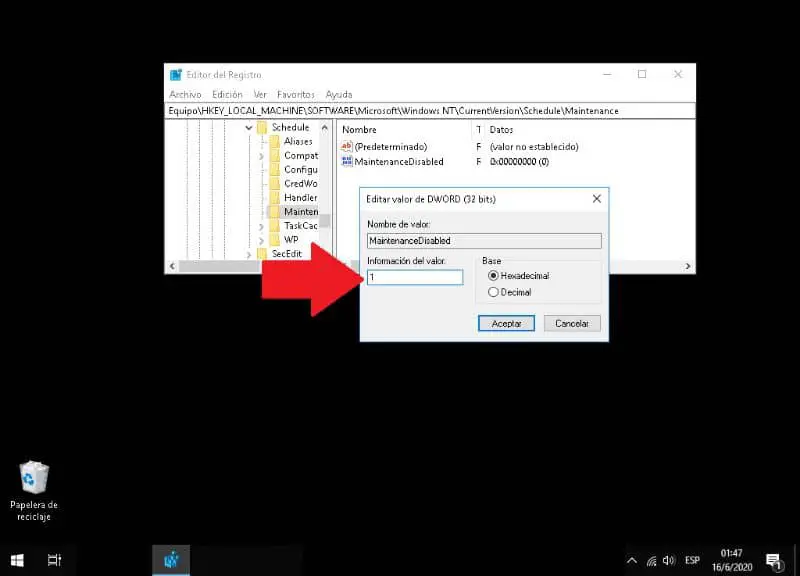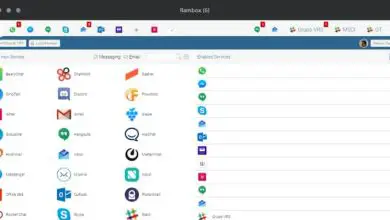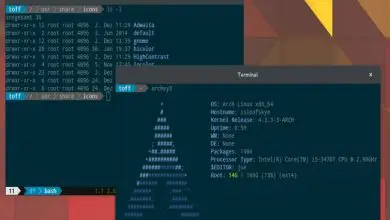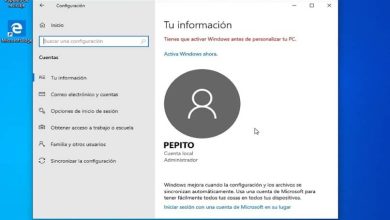Come disabilitare o rimuovere la manutenzione automatica in Windows 10?
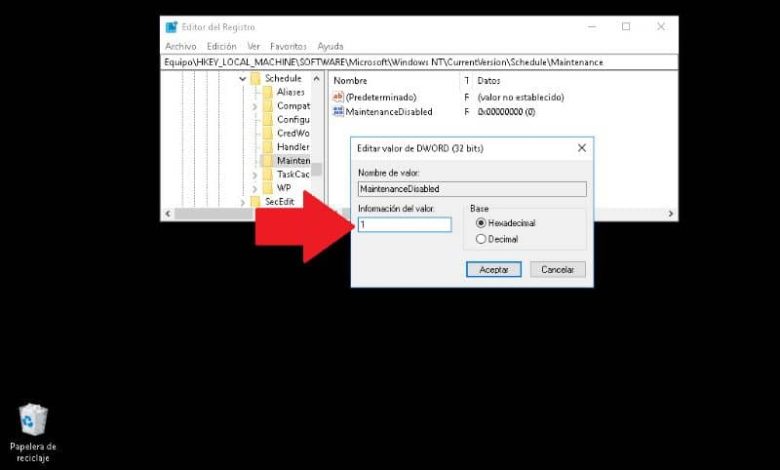
Manutenzione automatica di Windows 10
Come le versioni precedenti, Windows 10 dispone di un sistema di manutenzione automatica, che verrà eseguito quotidianamente per svolgere varie attività relative al controllo del computer. La verità è che questa funzione è fatta per mantenere la stabilità del computer.
In ogni caso, sebbene molte volte sia positivo, in altre occasioni può presentare un problema, e sebbene sia sempre più consigliabile modificare l’orario per la manutenzione generale, dovresti anche sapere come disabilitare completamente questa funzione. Attraverso il seguente tutorial ti insegneremo come farlo molto facilmente.

Come disabilitare o rimuovere la manutenzione automatica in Windows 10
In determinate occasioni è necessario disattivare la manutenzione automatica delle apparecchiature all’interno di Windows 10. Esistono diversi modi per farlo e oggi insegneremo il più semplice e pratico.
Attraverso il pannello di controllo
Senza dubbio uno dei modi più semplici per rimuovere la manutenzione automatica è attraverso il pannello di controllo. Tramite il pannello di controllo di Windows è possibile effettuare molte configurazioni e anche quelle relative alla manutenzione dell’apparecchiatura, leggere la seguente guida per imparare a farlo.
- Questo metodo è abbastanza semplice, la prima cosa che dovresti fare è andare su «Pannello di controllo», puoi accedervi molto facilmente facendo clic su Start e cercandolo attraverso le opzioni di ricerca.
- Una volta individuato il «Pannello di controllo», fare clic su di esso per accedere alle opzioni di configurazione del sistema. Lì dovresti cercare la sezione «Sicurezza e manutenzione».
- La sezione sicurezza e manutenzione mostrerà tutte le opzioni di manutenzione e cura per la tua attrezzatura, devi individuare la scheda «Manutenzione» una volta trovata, premere su di essa.
- La sezione «Manutenzione automatica» dovrebbe essere visualizzata sotto di essa sul lato destro è l’opzione «Modifica impostazioni di manutenzione».
- Come puoi vedere, in questo luogo c’è un’ora, in cui verrà scelto il momento in cui partirà la manutenzione automatica. Non c’è alcuna opzione per disabilitare la manutenzione da qui, in ogni caso se c’è un hack funzionale.
- Tutto quello che devi fare è selezionare un momento in cui non utilizzi il computer, in questo modo la manutenzione automatica non verrà eseguita. Allo stesso modo, si consiglia di disabilitare la casella «Consenti manutenzione programmata per riattivare l’apparecchiatura all’ora programmata».
D’altra parte, dopo aver effettuato le relative configurazioni, sarebbe molto comodo bloccare il pannello di controllo di Windows 10 in modo che nessuno apporti modifiche future.
Attraverso il registro di sistema
Nel caso in cui l’opzione di cui sopra non è abbastanza per voi, è anche possibile abilitare la manutenzione disablement dai modificando i registri Regedit. È un processo abbastanza semplice che puoi fare come segue.
- Dovresti andare all’applicazione «Esegui», che puoi individuare tramite il menu di avvio o premendolo con la vibrazione dei tasti «Windows + R».
- Quando apri l’applicazione, esegui, digita il seguente «Regedit», in questo modo entrerai nel «Registry Editor», uno spazio in cui possono essere modificati molti fattori relativi ai programmi e al sistema.
- Questa volta sarà necessario andare in una cartella, nello specifico deve andare su \ HKEY_LOCAL_MACHINE \ SOFTWARE \ Microsoft \ Windows NT \ CurrentVersion \ Schedule \ Maintenance.
- Una volta lì, è necessario creare una nuova chiave, per questo, fare clic con il tasto destro del mouse sul contenuto della cartella, quindi fare clic su «Nuovo» e quindi su «Valore DWORD (32 bit)».
- Modificare il nome del valore creato da «MaintenanceDisabled» e fare doppio clic su di esso, nella sezione «Informazioni sul valore» inserire il numero «1» e quindi fare clic sull’opzione «OK».
Per ulteriori informazioni, tieni presente che Windows offre più opzioni di organizzazione, manutenzione e funzionalità. È il caso della programmazione dello spegnimento automatico e dell’accensione del PC, cosa che può essere utile per proteggere l’apparecchiatura.